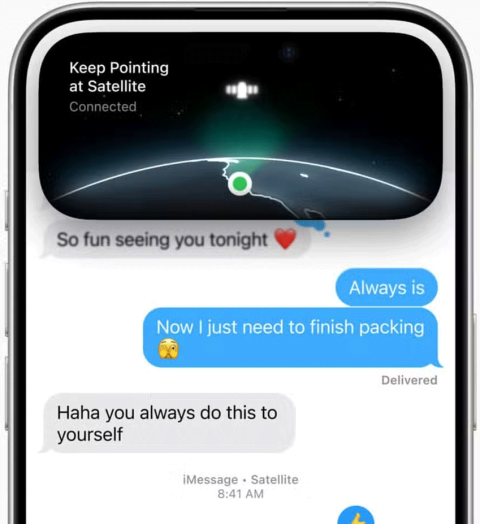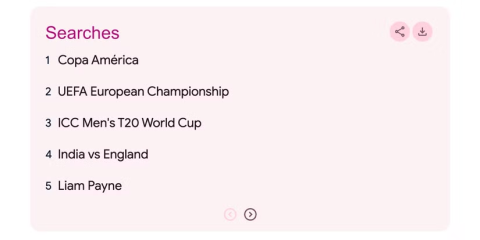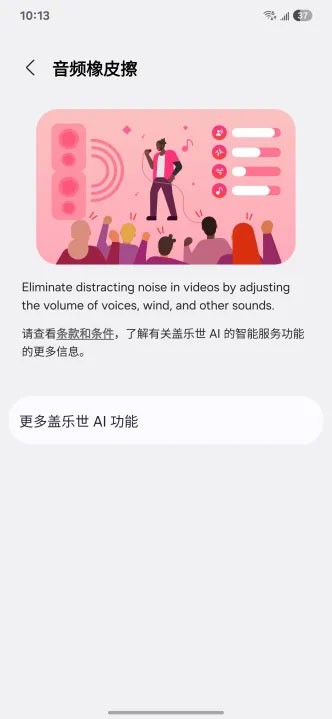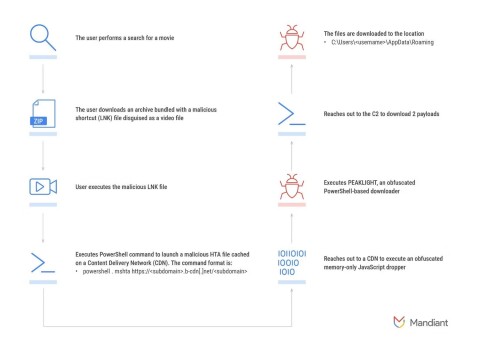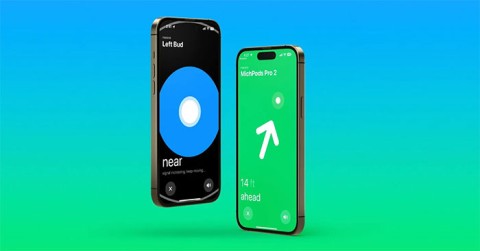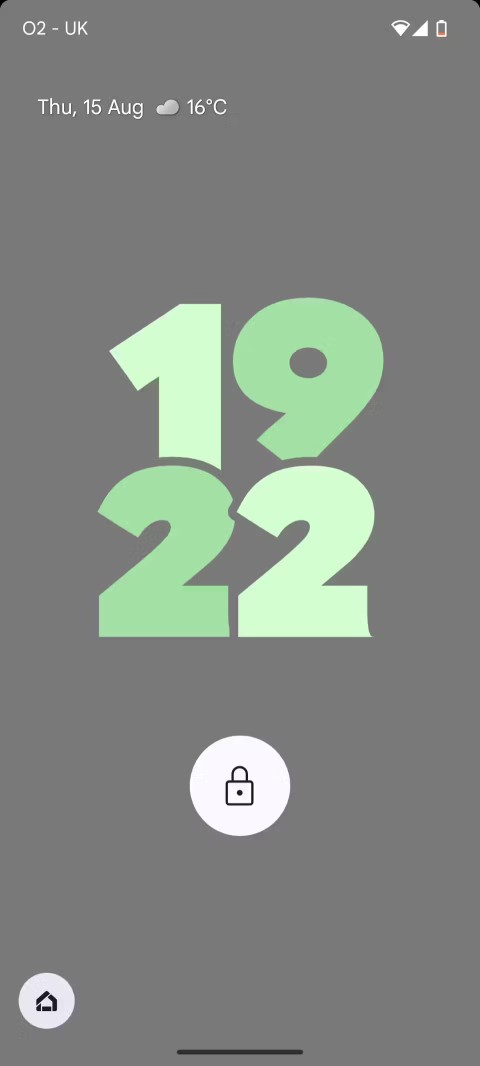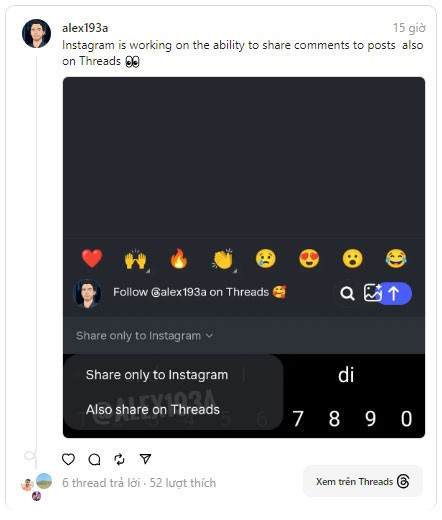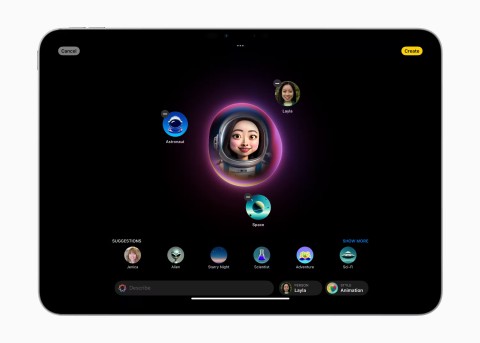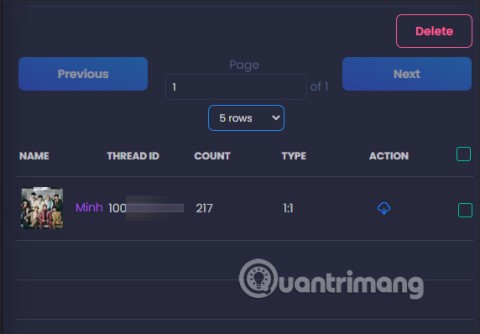Pautan Peranti
Jadi, semua rakan anda bergembira menggunakan audio TikTok viral baharu itu. Walau bagaimanapun, apabila anda mencubanya, apl anda memutuskan untuk bertindak. Isu bunyi adalah aduan biasa dalam kalangan pengguna TikTok, jadi anda tidak bersendirian, tetapi anda sukar menggunakan aplikasi ini dengan betul apabila tiada apa-apa yang keluar daripada pembesar suara anda.

Sama ada isu itu berkaitan dengan tetapan telefon anda atau ralat dalam apl, terdapat banyak penyelesaian yang mungkin. Sebelum anda menghubungi sokongan atau menggunakan cara menyiarkan video bisu sepanjang hayat anda, teruskan membaca untuk mendapatkan petua penyelesaian masalah.
Bunyi Tidak Berfungsi dalam TikTok pada Android
Jika apl TikTok anda tidak mengeluarkan sebarang bunyi pada peranti Android anda, cuba beberapa penyelesaian yang disenaraikan di bawah.
Semak Kelantangan Anda
Perkara pertama yang perlu anda semak ialah sama ada anda telah mematikan kelantangan anda secara tidak sengaja. TikTok tidak akan memainkan bunyi video jika volum media anda berkurangan. Untuk menyemak ini, hanya tekan butang kelantangan di sisi telefon anda semasa dalam apl.
Pepijat juga boleh menyebabkan tetapan kelantangan anda tidak berfungsi dalam apl. Jika penyelesaian di atas tidak berjaya, keluar dari apl, laraskan kelantangan media anda, kemudian buka semula apl itu.
Beri Kebenaran kepada Apl
Satu lagi isu biasa ialah gagal memberikan TikTok kebenaran yang diperlukan. Pada Android, cari tetapan ini dengan cara berikut:
- Buka Tetapan anda dan navigasi ke "Apl."

- Cari senarai aplikasi yang anda pasang dan ketik "TikTok."

- Ketik "Kebenaran" dan togol suis di sebelah "Mikrofon."

- Lancarkan semula apl dan uji jika ia berfungsi.
Bunyi Tidak Berfungsi dalam TikTok pada iPhone
Jika anda mengalami masalah bunyi TikTok pada peranti iOS anda, ia mungkin disebabkan oleh tetapan kelantangan atau kebenaran anda. Semak penyelesaian berikut:
Togol Suis Senyap Anda
Mematikan kelantangan telefon anda akan menghalang apl TikTok daripada mengeluarkan sebarang bunyi. Jadi, semak sama ada anda telah membiarkan Suis Senyap iPhone anda dihidupkan. Cari togol ini di sebelah kiri iPhone anda.
Selepas mematikan Mod Senyap, uji sama ada apl lain mengeluarkan sebarang bunyi. Jika telefon anda masih senyap, suis anda mungkin rosak.
Berikan Kebenaran kepada Apl
TikTok memerlukan akses kepada mikrofon anda untuk berfungsi dengan baik. Jika bunyi anda tidak berfungsi, semak sama ada anda telah memberikan apl kebenaran yang diperlukan.
- Buka apl Tetapan anda.

- Tatal ke bawah untuk mencari “TikTok” dan ketik padanya.

- Togol suis untuk membenarkan apl mengakses mikrofon anda.

Bunyi Tidak Berfungsi dalam TikTok Semasa Merakam Video
Isu bunyi boleh menyukarkan pengeditan video anda. Jika anda tidak dapat mendengar sebarang bunyi semasa merakam atau mengedit, cuba penyelesaian berikut:
Dayakan Dolby Atmos
Telefon anda mungkin senyap semasa merakam tetapi mainkan bunyi tanpa masalah selepas menyiarkan video. Isu ini biasanya memberi kesan kepada pengguna Android. Nasib baik, terdapat pembaikan mudah yang berkesan untuk ramai:
- Buka Tetapan telefon anda.

- Cari "Bunyi dan Getaran."

- Cari pilihan "Kualiti Bunyi dan Kesan".

- Dayakan "Dolby Atmos" dan buka semula TikTok untuk melihat perubahan.

Penyegerakan Bunyi Tidak Berfungsi dalam TikTok
TikTok mempunyai ciri berguna yang dipanggil "Penyegerakan Bunyi" yang boleh menjadikan pengeditan lebih pantas dan lebih mudah. Ia secara automatik menyegerakkan bahan anda dengan bunyi yang anda pilih tanpa anda perlu melakukan apa-apa. Jika ciri ini tiada atau tidak berfungsi untuk anda, cuba pembaikan ini:
Pilih Berbilang Klip
Pilihan Sound Sync mungkin tidak muncul untuk anda kerana anda hanya memilih satu foto atau klip video. Walaupun anda ingin menggunakan berbilang bahagian video yang sama, anda perlu mengimportnya sebagai fail berasingan. Dengan cara itu, apl akan mengenalinya sebagai berbilang video dan menyegerakkannya ke muzik.
Gunakan apl pengeditan video yang berasingan untuk memotong video anda menjadi klip pendek. Mana-mana yang berikut akan melakukan kerja secara percuma, pada Android dan iOS:
VivaVideo

Pada iPhone, anda juga boleh menggunakan apl iMovie asli Apple .

Pastikan Salah Satu Fail Adalah Video
Sound Sync berfungsi dengan sempurna dengan foto. Walau bagaimanapun, pilihan mungkin tidak muncul apabila anda hanya mengimport imej statik. Anda boleh menipu apl dan mencetuskan Penyegerakan Bunyi dengan mengimport fail video bersama foto anda dan mengalih keluarnya kemudian.
Jika anda mencuba helah ini dan Penyegerakan Bunyi masih tidak akan muncul, ciri tersebut mungkin tidak tersedia pada masa itu.
Nota: Ingat bahawa Sound Sync tidak membenarkan anda memangkas dan memangkas video sendiri. Anda tidak boleh memilih bahagian video anda yang akan disertakan dalam hasil akhir. Ingat ini apabila memangkas video anda dalam editor video anda.
Bunyi Duet Tidak Berfungsi dalam TikTok
Duet ialah salah satu ciri paling popular di TikTok, membolehkan kreativiti yang besar, tetapi anda mungkin kecewa apabila mendapati ciri ini tidak berfungsi. Beberapa penyelesaian yang boleh membetulkan isu tersebut adalah seperti berikut:
Beri Kebenaran Apl
Aplikasi ini memerlukan kebenaran untuk mengakses kamera dan mikrofon anda untuk merakam Duet. Jika Duet anda yang lengkap hanya mempunyai bunyi video asal, TikTok mungkin tidak mempunyai akses kepada mikrofon anda. Beri kebenaran kepada TikTok dengan cara berikut pada Android:
- Pergi ke Tetapan anda dan kemudian "Apl."

- Cari "TikTok" dan ketik "Kebenaran."

- Hidupkan akses mikrofon.

Begitu juga, lakukan ini pada iPhone:
- Pergi ke Tetapan anda dan ketik "TikTok."

- Hidupkan akses mikrofon dengan menekan togol.

Gunakan "React" Sebaliknya
Isu sementara dengan apl mungkin menghalang anda daripada menggunakan fungsi Duet. Walau bagaimanapun, anda boleh menggunakan fungsi React sebaliknya.
- Pergi ke video yang ingin anda Duet.
- Ketik butang anak panah untuk berkongsi.

- Dalam pilihan, cari "React."

Walaupun ini tidak betul-betul sama dengan fungsi Duet, ia cukup dekat sehingga anda menemui penyelesaian.
Tambah Bunyi Tidak Berfungsi dalam TikTok
Anda boleh menambah suara anda sendiri pada video TikTok anda atau memilih daripada bunyi yang tersedia dalam apl. Jika anda tidak dapat merakam suara anda, sahkan bahawa anda telah memberikan kebenaran yang sesuai menggunakan kaedah yang dinyatakan sebelum ini. Jika anda menghadapi masalah dengan bunyi daripada apl, semak perkara berikut:
Semak Hak Cipta
Jika bunyi yang anda tambahkan pada video anda diredamkan, ia mungkin telah melanggar undang-undang hak cipta. Dalam kes itu, TikTok mengalih keluar bunyi dan tiada apa yang boleh anda lakukan. Sesetengah bunyi dan lagu mungkin tidak tersedia di semua wilayah, sama ada.
Tukar kepada Akaun Peribadi
Anda mungkin tidak dapat menggunakan bunyi atau lagu tertentu kerana anda menggunakan akaun perniagaan. Akaun perniagaan mungkin tidak menggunakan bahan berhak cipta, yang boleh mengehadkan pilihan anda. Semak sama ada anda telah bertukar kepada akaun perniagaan dan tukar semula kepada akaun peribadi untuk memberi anda akses kepada pilihan bunyi yang lebih luas.
Gunakan Bunyi Anda Sendiri
Jika anda tidak boleh menambah bunyi pada video anda dalam apl TikTok, anda boleh memintas sekatan dengan memuat naik video anda dengan bunyi yang telah ditambahkan. Gunakan apl Pihak Ketiga dan anda boleh mengatasinya.
Penyelesaian Lain untuk Bunyi Tidak Berfungsi
Terdapat beberapa helah lagi yang boleh menghapuskan isu bunyi pada TikTok:
Putuskan Sambungan Peranti Bluetooth Anda
Peranti Bluetooth boleh menyebabkan percampuran dalam apl TikTok anda. Jika anda telah menggunakan peranti Bluetooth, cuba pembaikan ini walaupun peranti itu tidak disambungkan ke telefon anda pada masa itu. Telefon anda mungkin menganggap peranti masih disambungkan dan gagal memainkan bunyi melalui pembesar suara anda. Untuk menyahgandingkan mana-mana peranti Bluetooth pada telefon Android anda, lakukan perkara berikut:
- Akses tetapan Bluetooth anda dengan menekan lama butang "Bluetooth" dalam "Tetapan Pantas" anda. Anda juga boleh pergi ke "Tetapan" dan "Sambungan" dan kemudian navigasi ke "Bluetooth."

- Hidupkan Bluetooth anda.

- Peranti berpasangan akan muncul dalam senarai. Ketik ikon gear di sebelah peranti yang ingin anda alih keluar.

- Ketik butang "Nyahgandingkan" di bahagian paling bawah halaman.

Pada iPhone, ikuti langkah berikut:
- Lancarkan apl Tetapan anda dan cari tetapan Bluetooth anda.

- Hidupkan Bluetooth anda.

- Cari peranti yang dimaksudkan pada senarai dan ketik ikon "i" dengan namanya.

- Ketik "Putuskan sambungan."

Jika anda mempunyai masalah lanjut dengan peranti ini, anda juga boleh menjadikan iPhone anda "lupa" dengan mengetik "Lupakan Peranti Ini." Ini akan mengalih keluar peranti sepenuhnya, dan ia akan hilang daripada senarai.
Pastikan Apl Anda Dikemas Kini
Bunyi anda mungkin tidak berfungsi kerana pepijat yang telah diselesaikan. Semak sama ada terdapat kemas kini TikTok tersedia di Google Play atau App Store. Anda juga boleh cuba memadam dan memuat turun semula TikTok untuk bermula semula. Jika apl anda dikemas kini, kosongkan cache anda dengan mengikut langkah berikut:
- Buka TikTok dan navigasi ke profil anda.

- Pergi ke tetapan di penjuru kanan sebelah atas.

- Di bawah "Data Cache dan Selular", anda akan mendapat pilihan untuk mengosongkan ruang.

- Kosongkan cache anda pada skrin seterusnya.

Nikmati TikTok Dengan Bunyi Lagi
TikTok mungkin aplikasi video, tetapi ia tidak akan sama tanpa semua bunyi dan lagu ikonik yang menjadikannya begitu ketagihan. Kerosakan yang menghalang anda daripada menggunakannya dengan betul bukan sahaja mengecewakan malah boleh menjejaskan pertunangan anda.
Jika masalah itu berkaitan dengan pepijat, anda mungkin boleh mengharapkan kemas kini tidak lama lagi. Walau bagaimanapun, jika masalah itu di tangan anda, anda perlu mencari penyelesaiannya sendiri. Semoga petua di atas membantu anda dengan itu.
Adakah anda berjaya mengetahui apa yang menyebabkan masalah bunyi anda? Atau adakah anda mempunyai penyelesaian berpotensi lain untuk ditambah? Kongsi petua anda dalam komen!